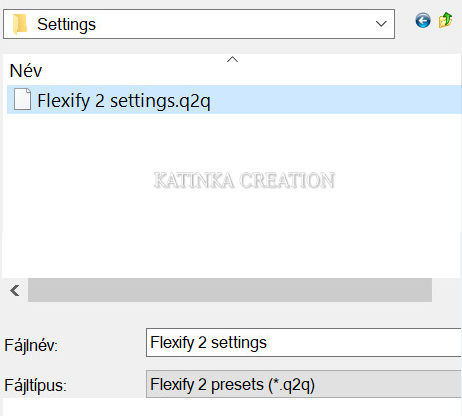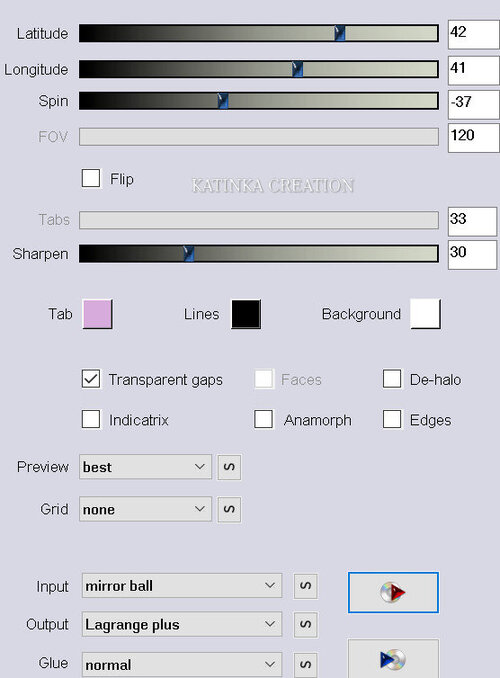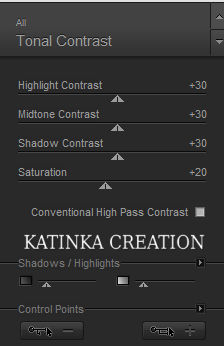-
Köszönöm Gerrie-nek a felkérését bemutatójának lefordítására
A fordításnál PSP 2020 programot használtam
Az eredeti bemutatót megtalálja itt:
Anyag
Másolja a "Flexify 2 setting.q2q" fájlt a My PSP "Settings" mappájába!
Szűrők
Flaming Pear - Flexilfy 2
Kiwi's Oelfilter - Videowand
Unlimited 2.0 - Simple - Pizza Slice Mirror
Unlimited 2.0 - [AFS IMPORT] - wallpaper (az anyagban)
Richard Rosenman - Solid Border
Greg's Factory Output Vol II - Pool Shadow
Nik Software - Colar Efex Pro 3.0 Complete
Használt színek
Fontos!
A PSP különböző változata eltérő hatást eredményezhet
Ha más csöveket és színeket használ, változtassa meg a keverék módot (Blend Mode)
és az átlátszóságot (Opacity)
Mentse el a munkáját gyakran
1. lépés
Állítsa be az Előtér színét 1 és a Háttér színét 2
2. lépés
Nyissa meg az Alpha Maitresse fájlt
Window - Duplicate
Zárja be az eredetit
A másolaton dolgozunk
3. lépés
Töltse ki az üres képet az 1 színnel
Effects - Plugins - Greg Factory Output Vol II - Pool Shadow (alapértelmezett)
4. lépés
Effects - Plugins - Unlimited 2.0 - Simple - Pizza Slice Mirror
5. lépésEffects - Plugins - Unlimited 2.0 - [AFS IMPORT] - wallpaper
6. lépés
Effects - Distortion Effects - Pixelate
7. lépés
Effects - Plugins - Kiwi's Oelfilter - Videowand
8. lépés
Effects - Plugins - Flaming Pear - Flexilfy 2
Kattintson a piros gombra
Keresse meg a "Settings" mappát
Kattintson a fájlra, majd nyissa meg
Ha nem sikerül, így állítsa be (lád a példát)
9. lépés
Rétegek - Új raszteres réteg / Layers - New Raster Layer
10. lépés
Selections - Load/Save Selection - Load Selection From Alpha Channel
"Selection 1"
Töltse ki Fehér színnel
Kijelölés - Megszüntetése / Selections - Select None
Blend mode "Soft Light", vagy választása szerrint
11. lépés
Rétegek - Új raszteres réteg / Layers - New Raster Layer
Töltse ki Fehér, vagy a választott színnel
Rétegek - Új maszkréteg - a képből / Layers - New Mask Layer - From Image
"smArt_maszk_62"
12 . lépés
Rétegek - Csoport egyesítés / Layers - Merge - Merge Group
Blend mode "Soft Light", vagy amely a legjobban megfelel
13. lépésNyissa meg az "internet tube" csövet
Szerkesztés - Másolás / Edit - Copy
Térjen vissza a munkához
Szerkesztés - Beillesztés új rétegként / Edit - Paste As New Layer
Mozgassa ezt kissé balra és kissé felfelé (lásd a példát)
Átlátszatlanság / Opacity 40, vagy ami illik hozzá
14. lépés
Nyissa meg a "Jolcsi" csövet
Távolítsa el a vízjelet
Szerkesztés - Másolás / Edit - Copy
Térjen vissza a munkáhozSzerkesztés - Beillesztés új rétegként / Edit - Paste As New Layer
Mozgassa a jobb oldalra (lásd a példát)
Effects - 3D Effects - Drop Shadow, választása szerrint15. lépés
Kép - Szegélyek hozzáadása / Image - Add Borders - Symmetric
2 pixel - szín 2
20 pixel - szín 3
Az összes kijelölése / Selections - Select All
Effects - Plugins - Richard Rosenman - Solid Border
16. lépés
Kijelölés - Megszüntetése / Selections - Select None
Kép - Szegélyek hozzáadása / Image - Add Borders - Symmetric
20 pixel - szín 3
1 pixel - szín 2
17. lépésNyissa meg a "WordArt" csövet
Szerkesztés - Másolás / Edit - Copy
Térjen vissza a munkához
Szerkesztés - Beillesztés új rétegként / Edit - Paste As New Layer
Mozgassa balra le (lásd a példát)
Effects - 3D Effects - Drop Shadow, választása szerint
18. lépés
Rétegek - Új raszteres réteg / Layers New Raster Layer
Irja alá a munkáját
Rétegek - Az összes réteg egyesítése (Lapítás) / Layers - Merge - Merge All (Flatten)
19. lépésEffects - Plugins - Nik Software - Color Efex Pro 3.0 Complete - Tonal Contrast
20. lépés
Kép - Átméretezés / Image - Resize - Width 800 pixel (az öszes réteg ellenőrzött)
21. lépés
Mentés Jpg formátumban
Változatok:
Tubed by Drevers


















































 Twitter
Twitter del.icio.us
del.icio.us Facebook
Facebook Digg
Digg Technorati
Technorati Yahoo!
Yahoo! Stumbleupon
Stumbleupon Google
Google Blogmarks
Blogmarks Ask
Ask Slashdot
Slashdot